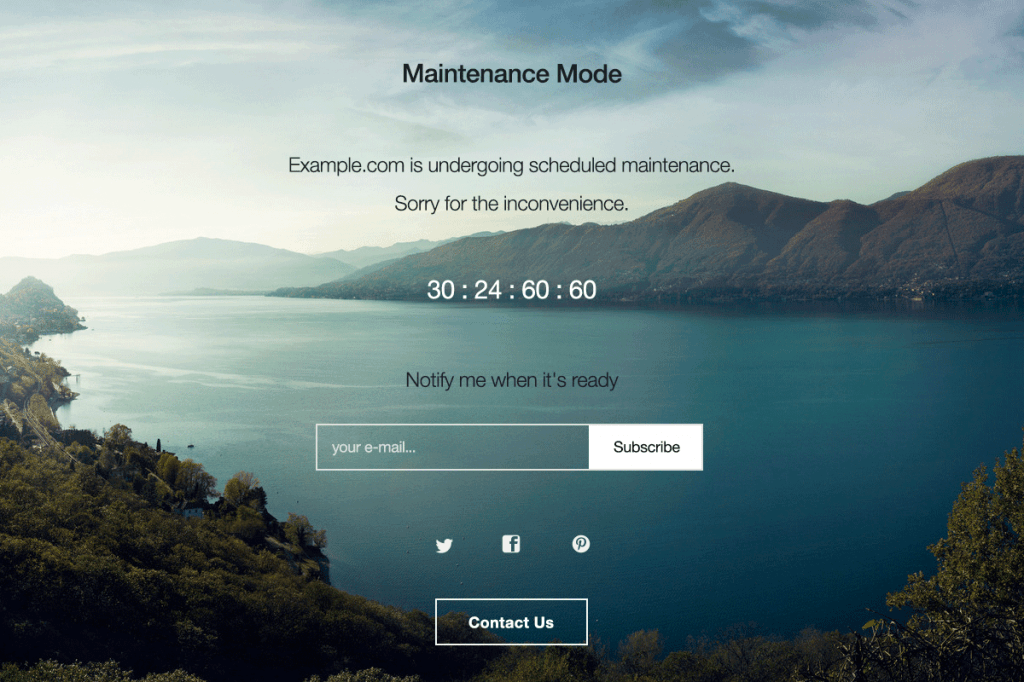Wordfence: un plugin de seguridad para WordPress muy recomendable
Como WordPress es uno de los sistemas más usados, y por lo tanto más atacado, en las páginas web, cada vez son más los clientes que se preocupan por la seguridad. Hoy os recomendamos un gran plugin para cerrar vuestro WordPress y evitar “sorpresas”. Wordfence es un plugin de seguridad con un montón de funciones. Veamos algunas. Lo primero que hace al instalarlo es pedirte un correo de administrador. Lo recomiendo porque te avisará ahí si ha intentado entrar alguien y cualquier otro evento en tu web. Después analiza tu página (como un antivirus) para detectar Malware en el código y posibles cambios en plugins, código de wordpress y temas (comparándoles con una base de datos que tiene). Puede analizar también partes del servidor que no son tu web, como otros directorios, imágenes, código tuyo etc). Cuidado aquí, usad la cabeza, porque si habéis cambiado vosotros el tema o algún plugin puede detectarlo. Este escaneo está programado y es periódico. En el panel de Wordfence te avisa enseguidad de fallos de seguridad como lo que no está actualizado (plugins y temas) o contraseñas débiles de usuarios. También tiene funciones de firewall, bloqueando amenazas tanto de usuarios como de ataques externos con reglas que tiene y que va cambiando en las actualizaciones según salen nuevas amenazas. A mi me avisó hace poco de una IP que intentaba entrar como administrador. Si yo no acepto, le rechaza.En este firewall también tienes informes de quien entra en tu web, quien son humanos y quien bots, los crawlers de los buscadores, quién y cuando te ataca y mucho más. Ips bloqueadas para acceder a la web, Ips bloqueadas para logarse como usuario…. y mucho más. Además también sirve para mejorar el rendimiento, con una función de caché con un motor propio (con dos opciones por si alguna no funciona bien) que puede mejorar hasta 50 veces la velocidad (dicen). Como bien dicen, en seguridad, “lo que no sabes SI que puede hacerte daño“, es muy recomendable instalar algo como esto en cuanto la web tiene un buen número de accesos. Podéis ver un gráfico de ataques diarios en la portada de su web. Better safe than sorry. Y todo esto es GRATIS. http://vimeo.com/70908504